Die Kontakte-App auf Ihrem iPhone hat gerade ihr größtes Update aller Zeiten erhalten
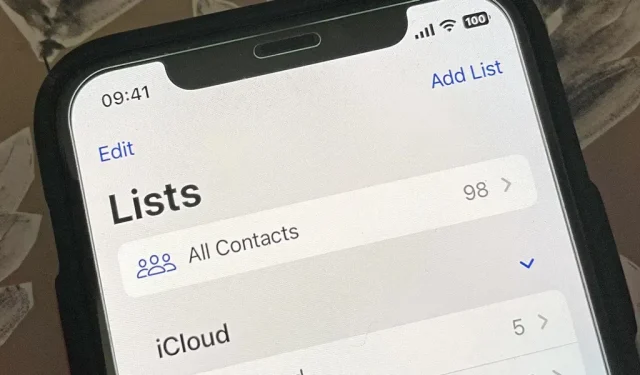
Die Kontakte-App von Apple hat gerade ihr größtes Update aller Zeiten erhalten. Seit der Veröffentlichung des ersten iPhone im Jahr 2008 gab es nur hier und da kleinere Aktualisierungen, wie Sie Ihre Kontakte verwalten und mit ihnen interagieren. Dies ändert sich mit iOS 16.
Die letzte große Funktion, die Kontakte bekamen, waren Notfallkontakte, die „Bitte nicht stören“ durchbrechen konnten, und das war in iOS 10. Davor hatten wir mit iOS 7 die Möglichkeit, AirDrop-Kontakte zu verwenden und soziale Profile für sie hinzuzufügen; Mit iOS 6 können Sie alle Felder durchsuchen und für jeden Kontakt in Textnachrichten individuelle Vibrationen festlegen. und iOS 5 fügte Felder für Familienbeziehungen hinzu. Keines dieser Updates ist mit dem folgenden vergleichbar.
Diese Änderungen gelten auch für iPadOS 16 für iPad, das sich noch in der Betaphase befindet.
1. Vereinfachtes Zusammenführen doppelter Kontakte
Die Kontakte-App in macOS verfügt schon seit einiger Zeit über eine Funktion zum Suchen und Zusammenführen doppelter Kontakte, spätestens seit Mac OS X Tiger im Jahr 2005, als Kontakte noch Adressbuch hießen. Und jetzt bringt es das neue iOS 16-Update endlich auf das iPhone.
Wenn Ihr iPhone in allen Ihren Konten mehrere Einträge für denselben Kontakt erkennt, wird oben in der Liste „Alle Kontakte“ ein neuer Abschnitt „Duplikate gefunden“ mit der Anzahl der gefundenen Duplikate angezeigt. Klicken Sie auf „Duplikate anzeigen“ und Sie können alle Kontakte auf einmal zusammenführen oder jeden Kontakt auswählen, um zuerst die Informationen anzuzeigen und sie dann einzeln zusammenzuführen.
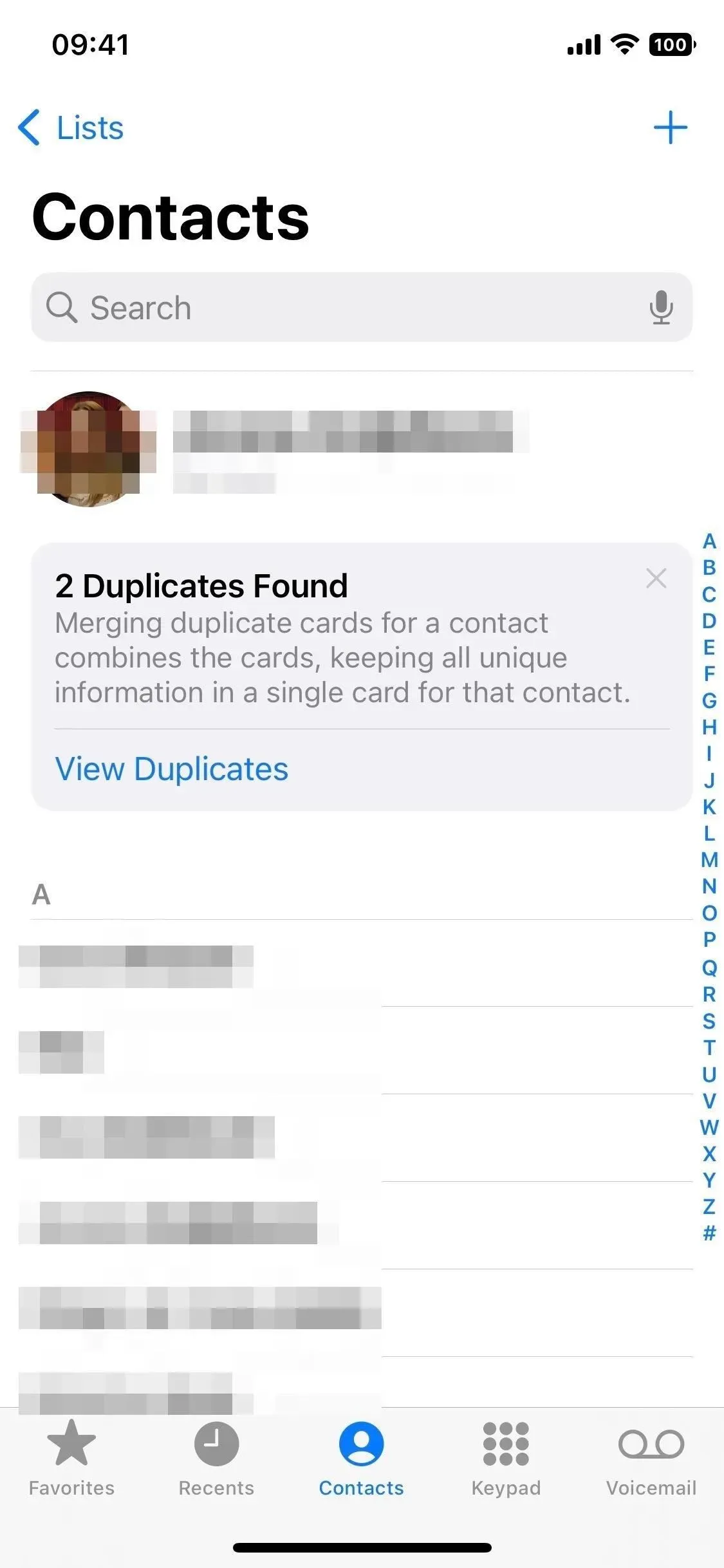
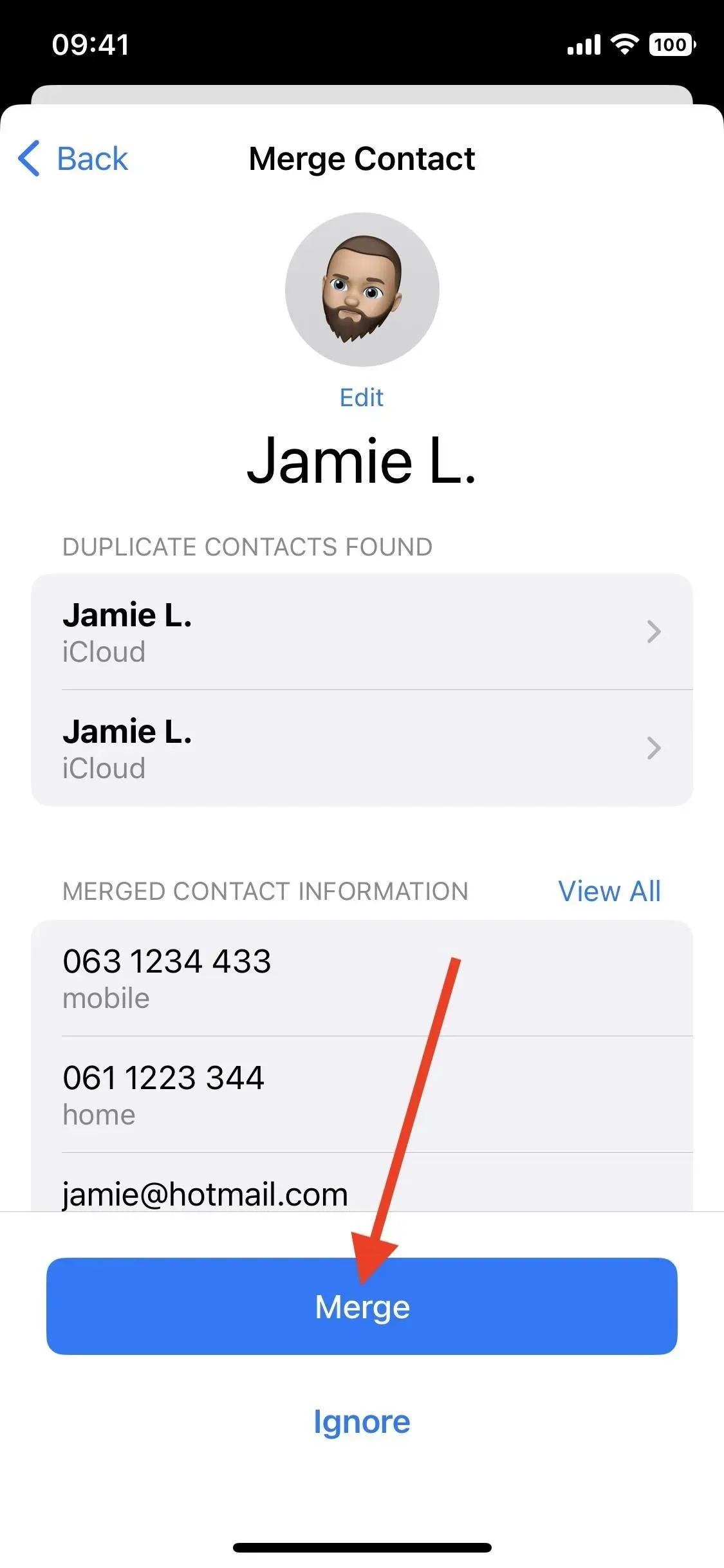
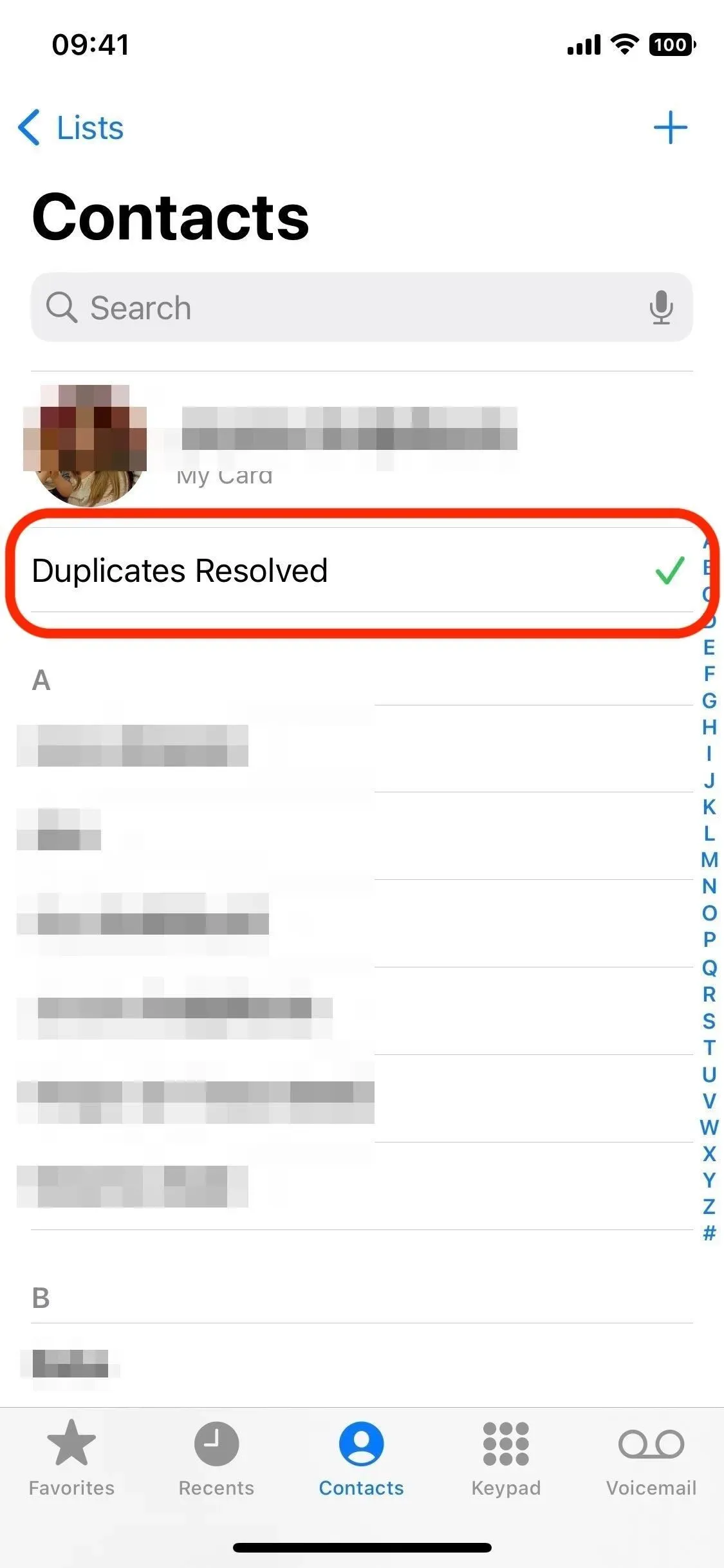
2. Erstellen und verwalten Sie Kontaktlisten
Die vielleicht wichtigste Ergänzung der Kontakte-App in iOS 16 ist die Gruppenverwaltung, die in macOS und iCloud scheinbar schon immer verfügbar war. Während Sie die Gruppen auf Ihrem iPhone anzeigen konnten, konnten Sie nicht viel anderes tun, als ganze Gruppen auszublenden oder anzuzeigen.
Jetzt haben Sie die volle Kontrolle über Kontaktgruppen. Sie können Listen in Konten wie iCloud und Gmail erstellen, löschen und umbenennen sowie Kontakte zu Listen hinzufügen und daraus entfernen. Bei der Arbeit mit Kontaktlisten gibt es tatsächlich einiges zu zeigen. Alle Einzelheiten finden Sie in unserem vollständigen Leitfaden zu Kontaktlisten.
- Vollständige Anleitung: Ihr iPhone hat gerade eine riesige iCloud-Funktion erhalten und Macs gibt es schon immer
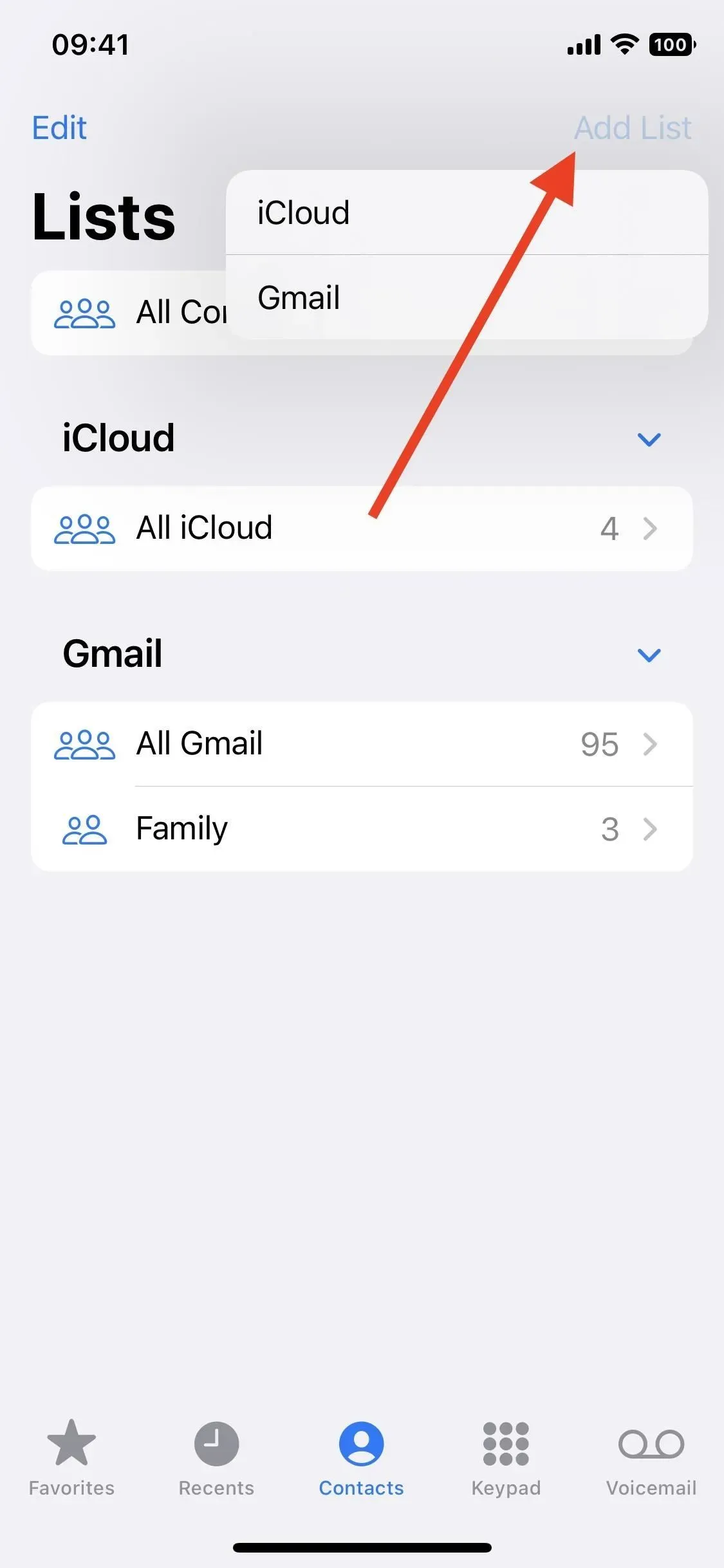
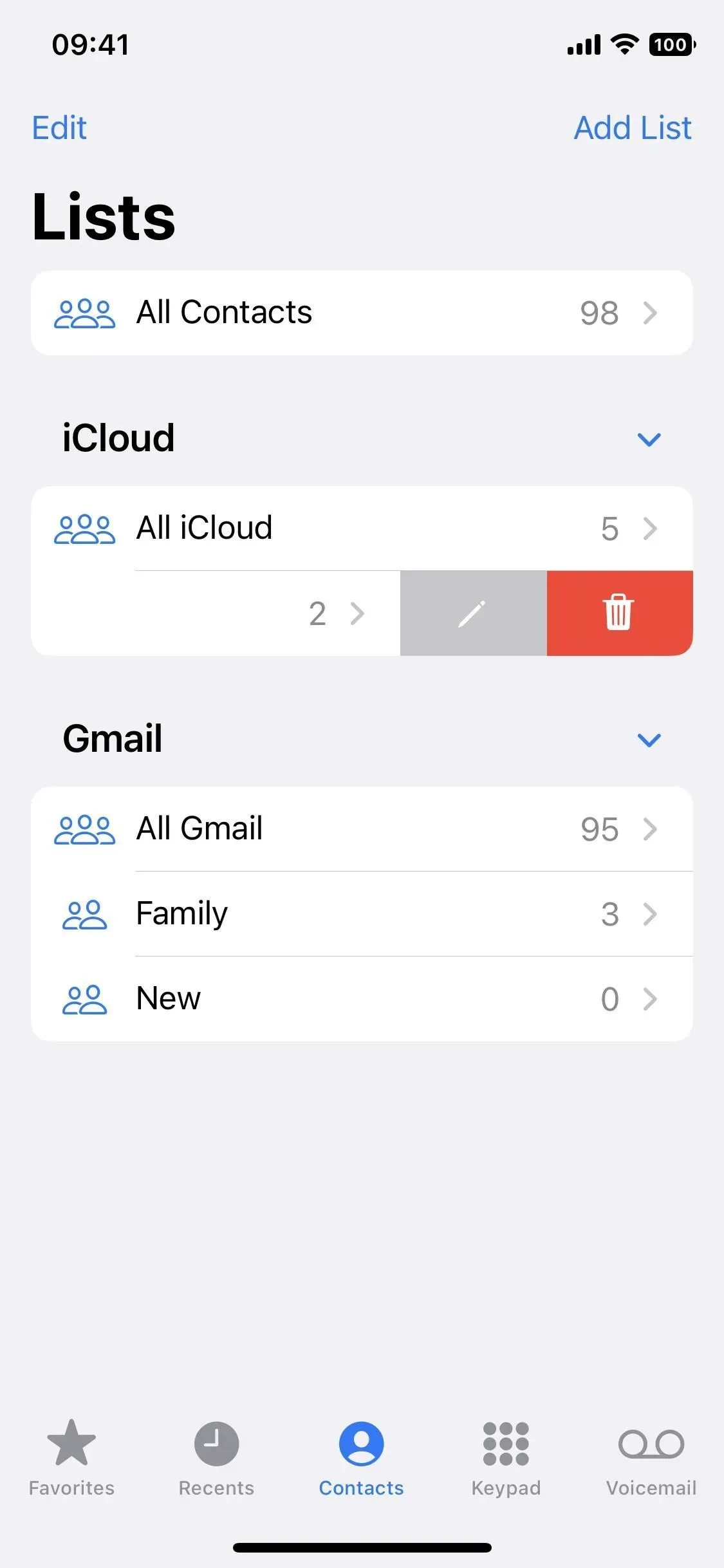
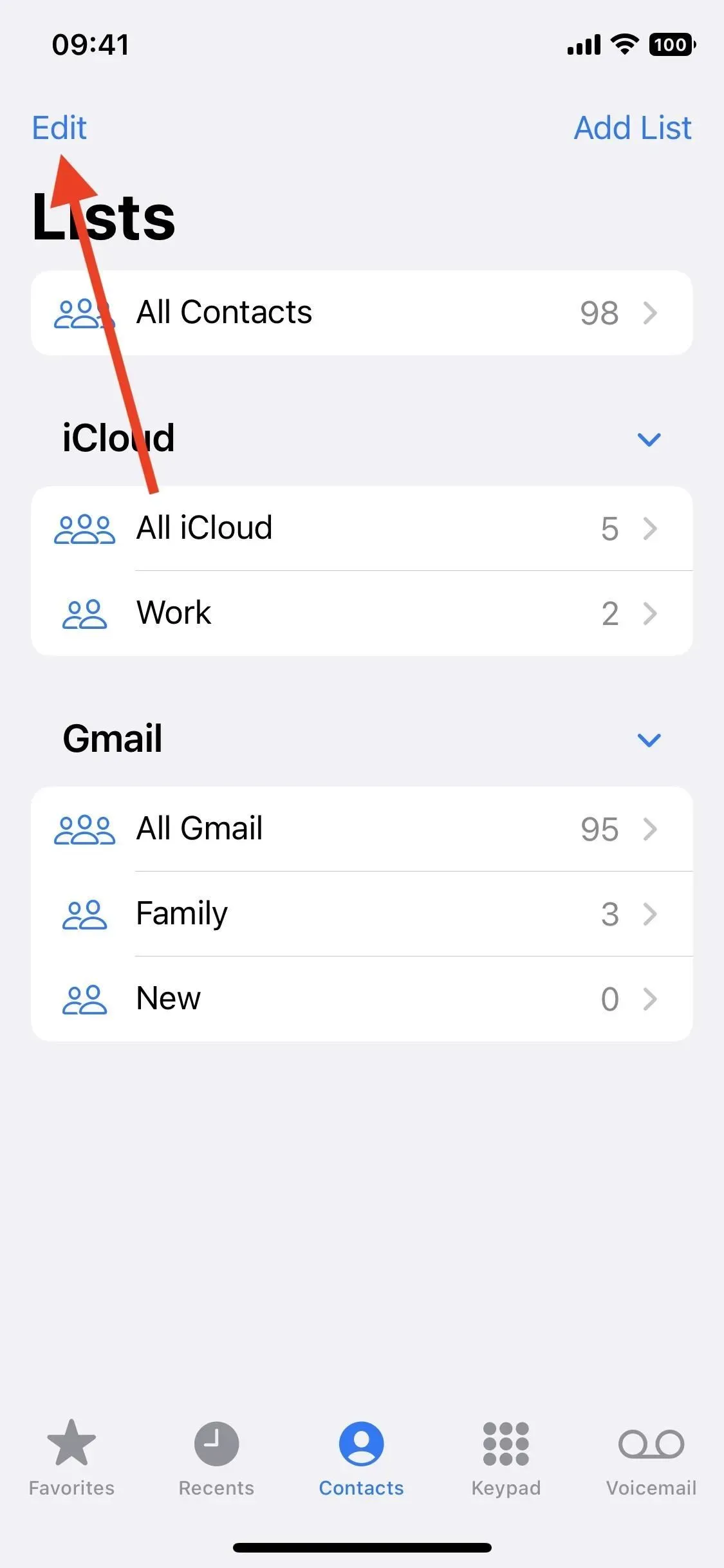
3. Kontaktlisten per E-Mail oder Nachricht
Bisher konnten Sie über die Mail-App Nachrichten an ganze Kontaktgruppen senden, aber Sie konnten keine Nachricht über Kontakte starten. Jetzt ist dies möglich und Sie können auch eine Gruppenunterhaltung in der Nachrichten-App erstellen. Tippen Sie in einer Liste auf das E-Mail-Symbol, um eine E-Mail zu senden, oder tippen Sie in der Listenansicht auf einen Listennamen, halten Sie ihn gedrückt und wählen Sie „Alle per E-Mail senden“ oder „Alle benachrichtigen“. Sie können auch über den Listennamen nach rechts wischen und auf das E-Mail- oder Nachrichtensymbol tippen.
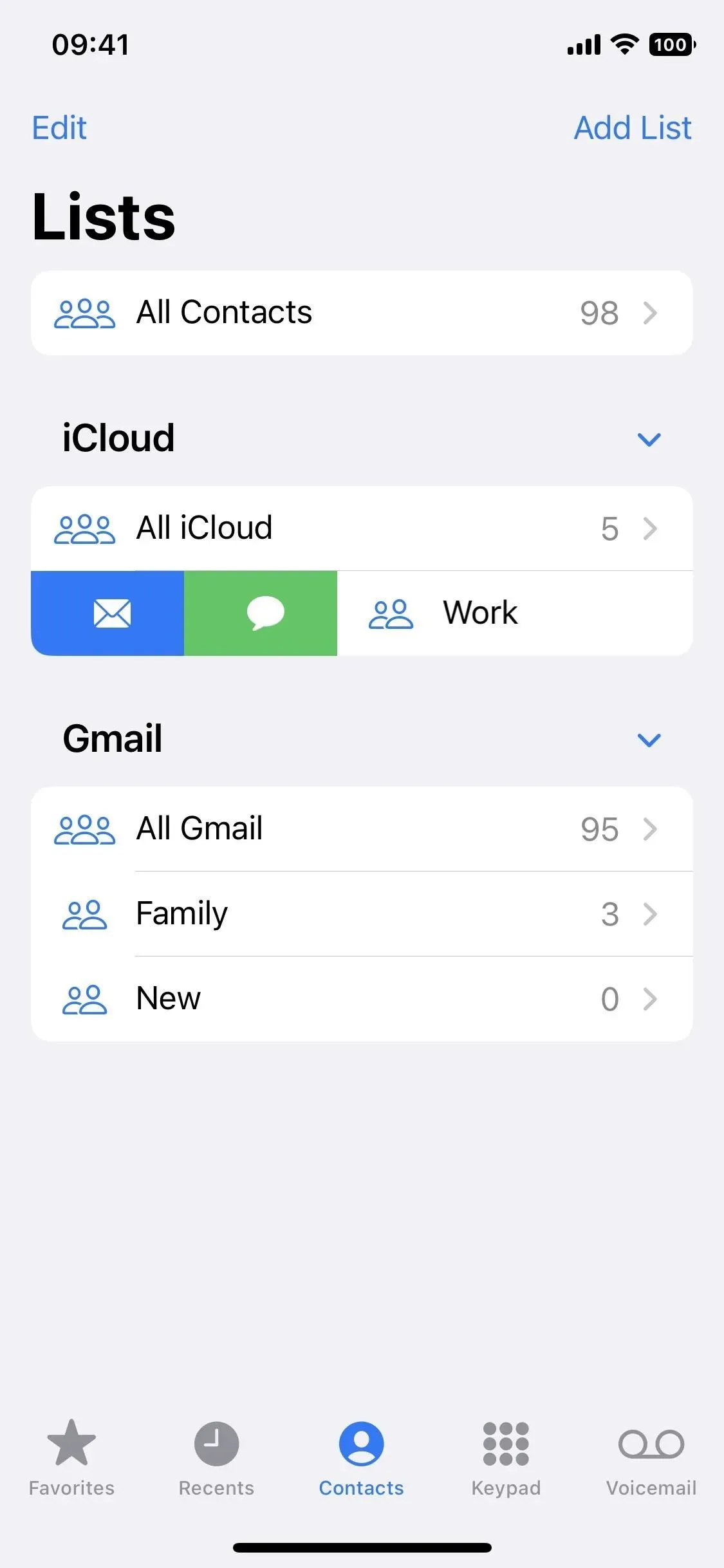
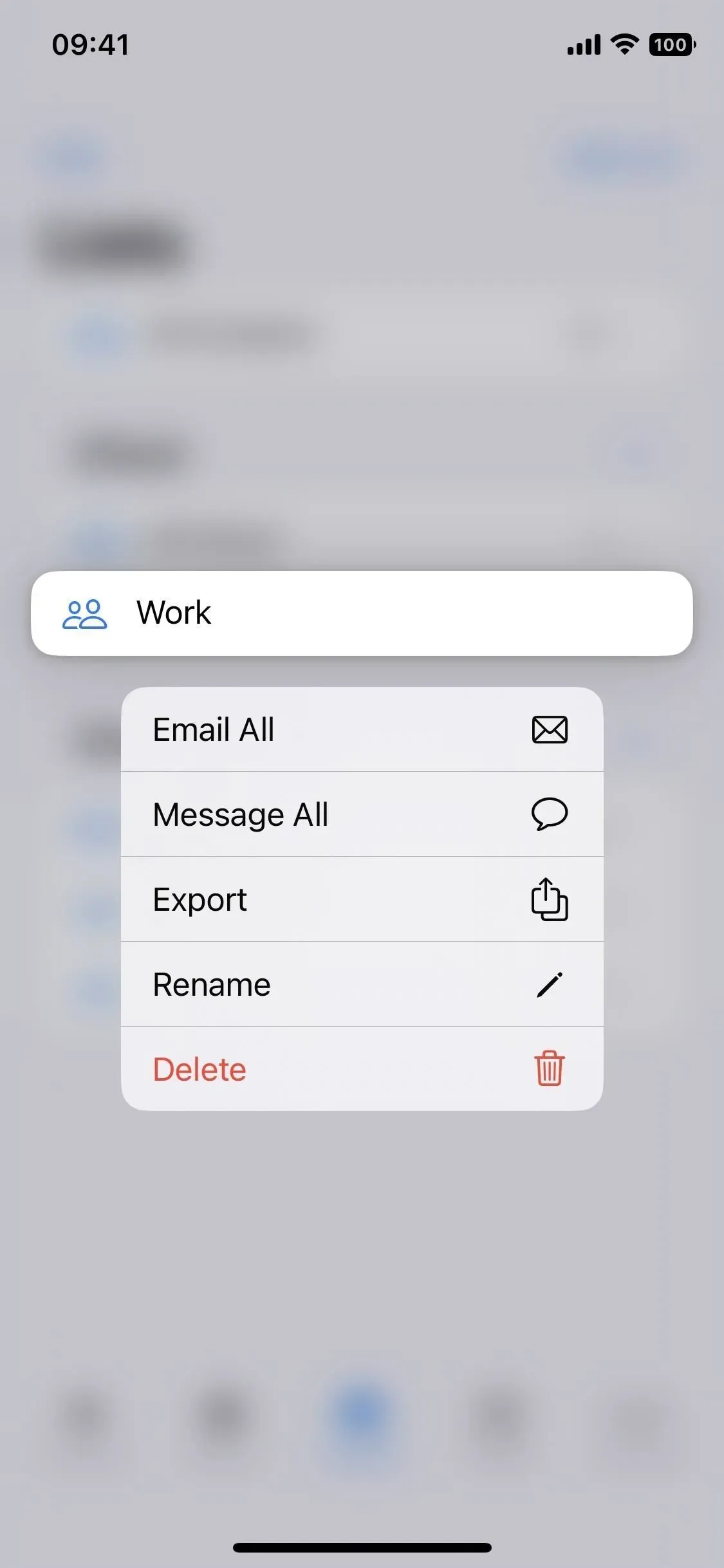
4. Kontaktlisten exportieren
Wie Sie oben sehen können, gibt es schnelle Aktionen, mit denen Sie ihm eine E-Mail senden, allen eine Nachricht senden, die Liste umbenennen und die Liste löschen können, wenn Sie lange auf den Namen eines Kontakts drücken. Es gibt auch eine weitere neue Listenfunktion „Exportieren“. Sie können es über alle üblichen Kanäle teilen, einer Notiz hinzufügen oder in Ihren Dateien speichern.
5. Ziehen Sie Kontakte
Es gibt viele Möglichkeiten, einen Kontakt zur Liste hinzuzufügen, per Drag-and-Drop werden jedoch nicht die herkömmlichen Menüs verwendet, die auf andere Weise verwendet werden. Bisher konnten Sie einen Kontakt nicht aus einer Liste ziehen, aber jetzt können Sie ihn in eine andere Liste oder eine andere Anwendung ziehen.
Wenn Sie auf einen Kontakt klicken und ihn aus der Liste ziehen, wird er zu einer schwebenden Kontaktkarte. Sie können dann eine andere App wie „Nachrichten“ öffnen und an der gewünschten Stelle ablegen oder sie auf die Schaltfläche „Listen“ ziehen, warten, bis sich die Listenansicht öffnet, und sie dann in der Liste ablegen.
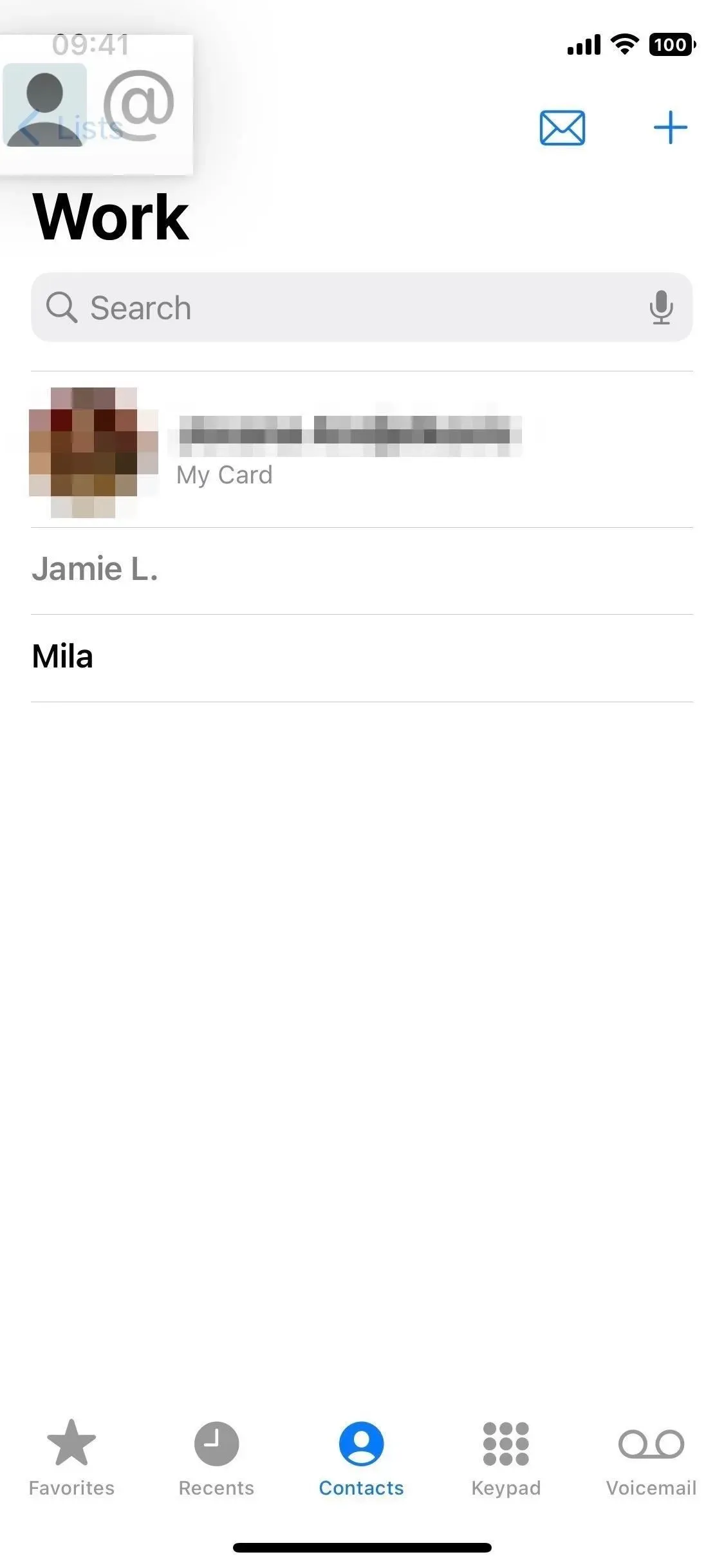
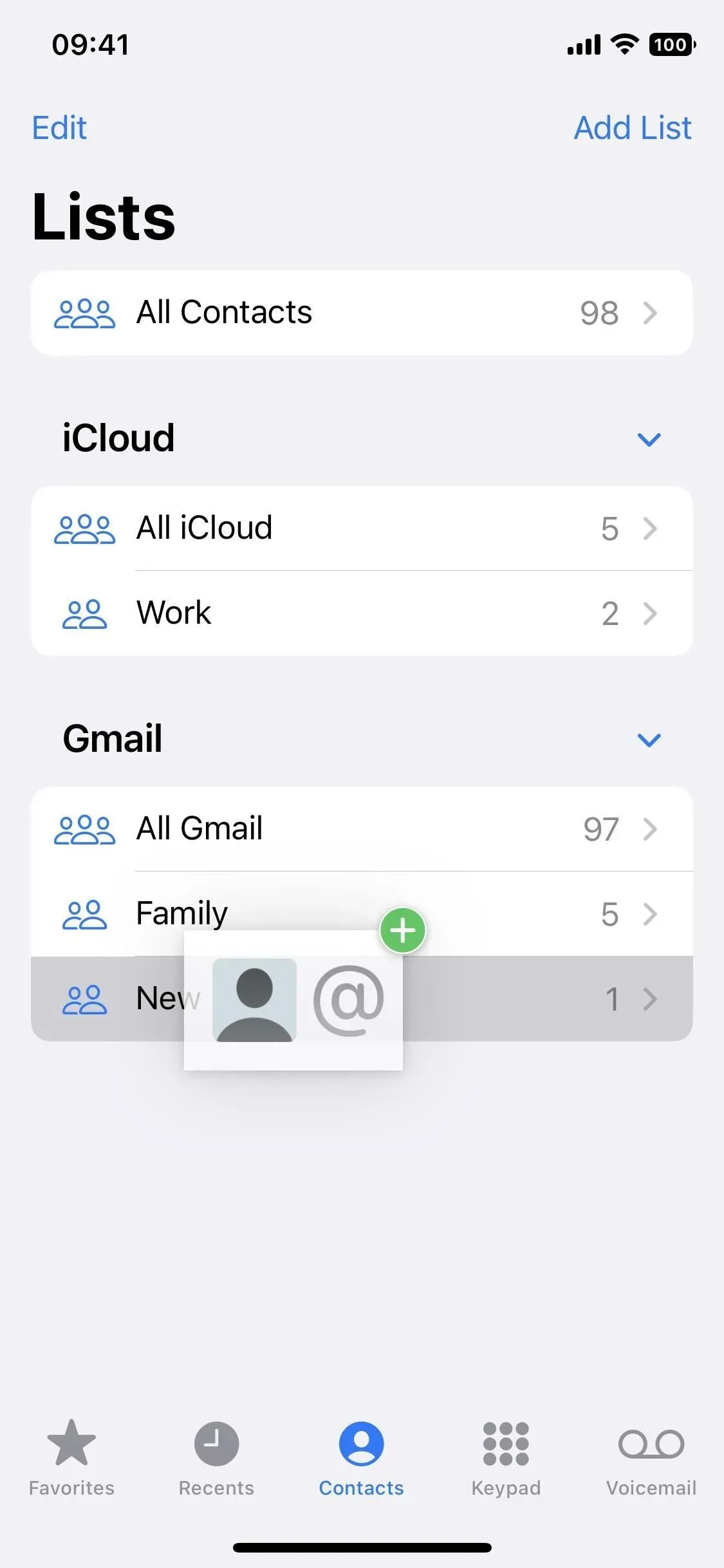
6. Ungelesene Nachrichten/Benachrichtigungen über verpasste Anrufe im Widget
In iOS 15 konnten Sie im Kontakte-Widget auf eine Person tippen, um viele Informationen über sie anzuzeigen. Dies ist auch in iOS 16 immer noch der Fall. Es gibt schnelle Links zu Nachrichten, FaceTime oder E-Mail; die neuesten E-Mails und Nachrichten von ihnen; Schneller Zugriff auf freigegebene Links und Dateien, mit Ihnen geteilte Fotos, freigegebene Kalenderereignisse und mehr.
Neu ist, dass das Kontakte-Widget Ihnen automatisch mitteilt, ob Sie ungelesene Nachrichten oder verpasste FaceTime-Anrufe oder Telefonanrufe von ihnen haben.
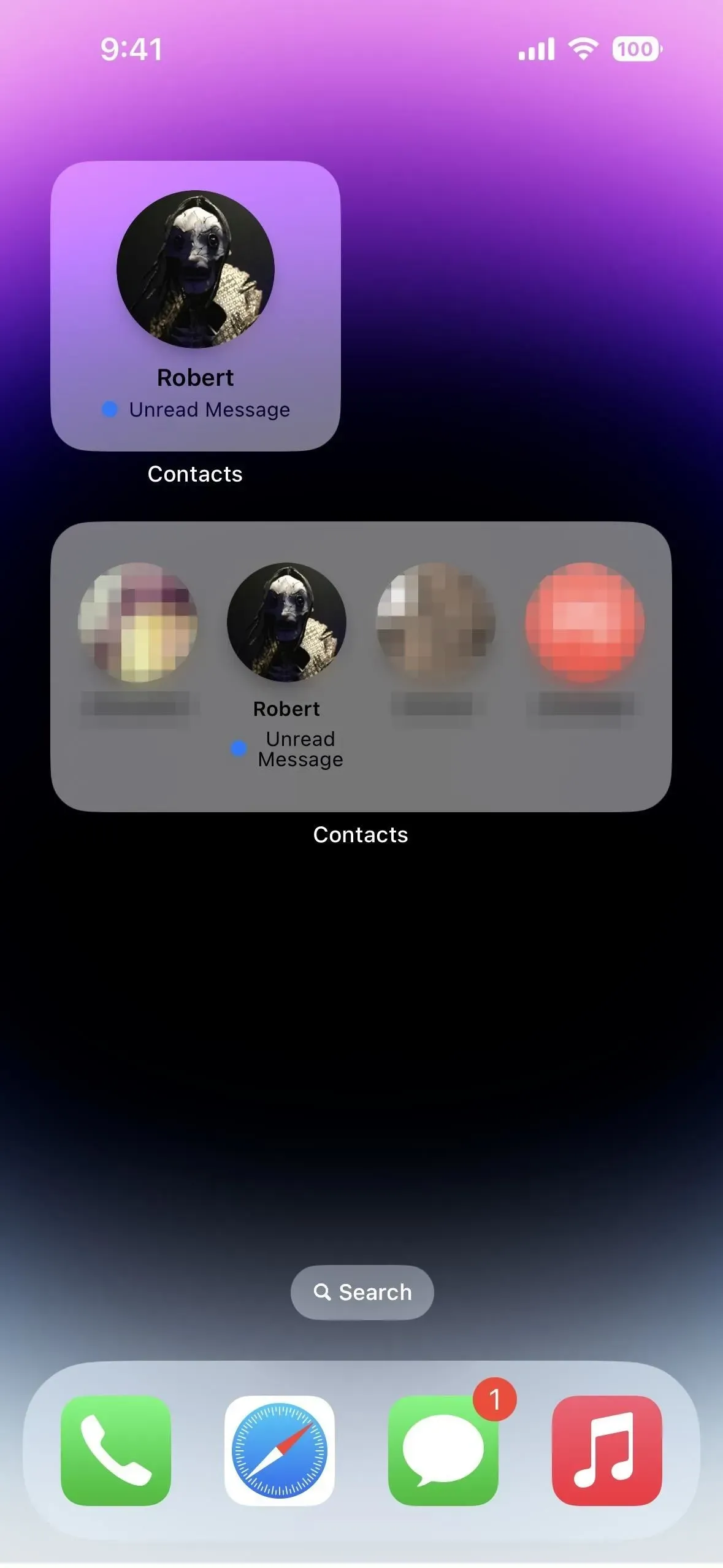

7. Filtern Sie Felder beim Teilen von Kontakten
Wenn Sie die Telefonnummer oder E-Mail-Adresse einer Person teilen möchten, ohne andere persönliche Informationen preiszugeben, die Sie in den Kontakten gespeichert haben, wie z. B. Geburtstag, soziale Profile, Privatadresse, vollständiger Name, Spitzname, andere Telefonnummern, andere E-Mail-Adressen usw. – Jetzt können Sie diese Informationen filtern.
Wenn Sie das Freigabeblatt für einen Kontakt öffnen, finden Sie oben unter seinem Namen eine neue Schaltfläche „Felder filtern“. Tippen Sie darauf und Sie sehen jedes Datenelement auf der Kontaktkarte als Checkliste. Sie können jedes Element markieren oder die Markierung aufheben, bis nichts mehr übrig ist, das Sie teilen möchten.
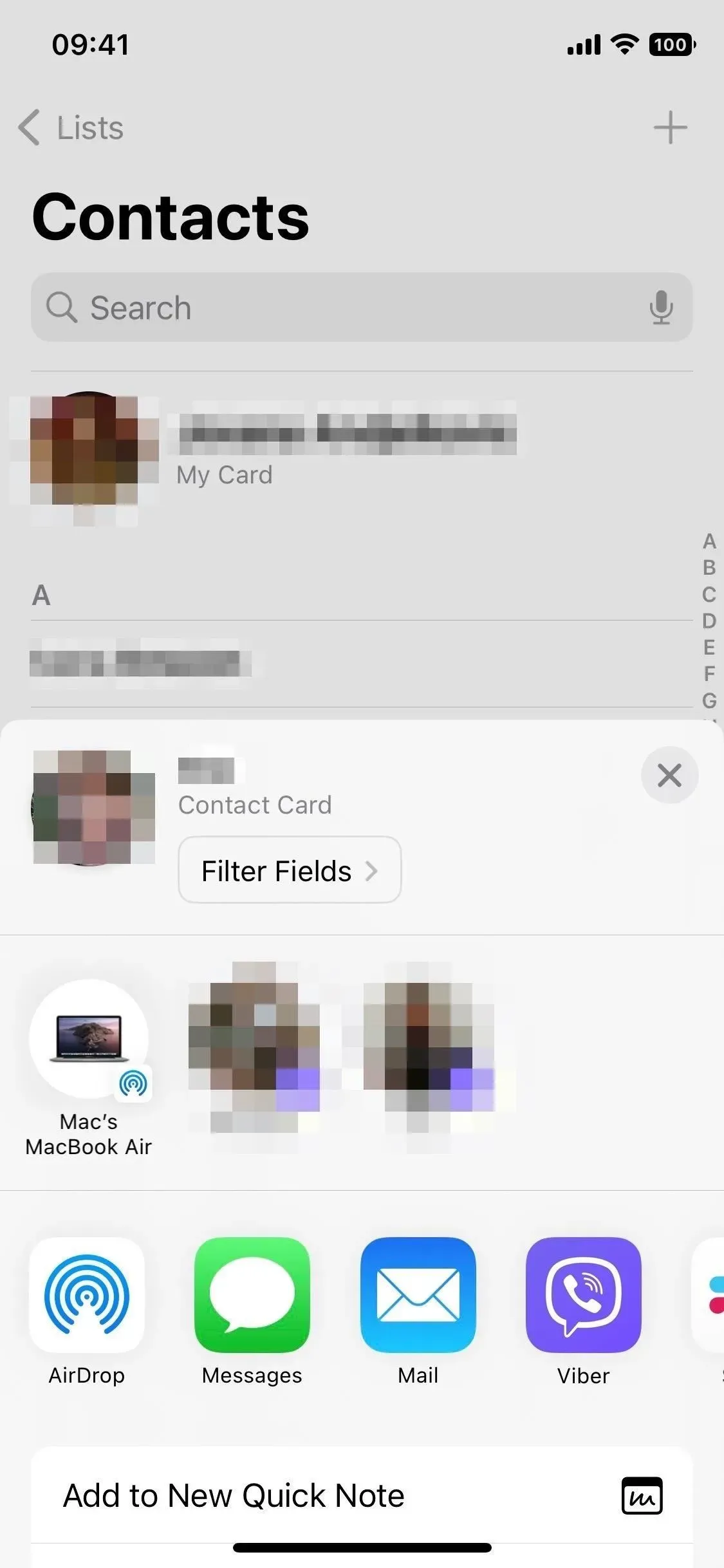
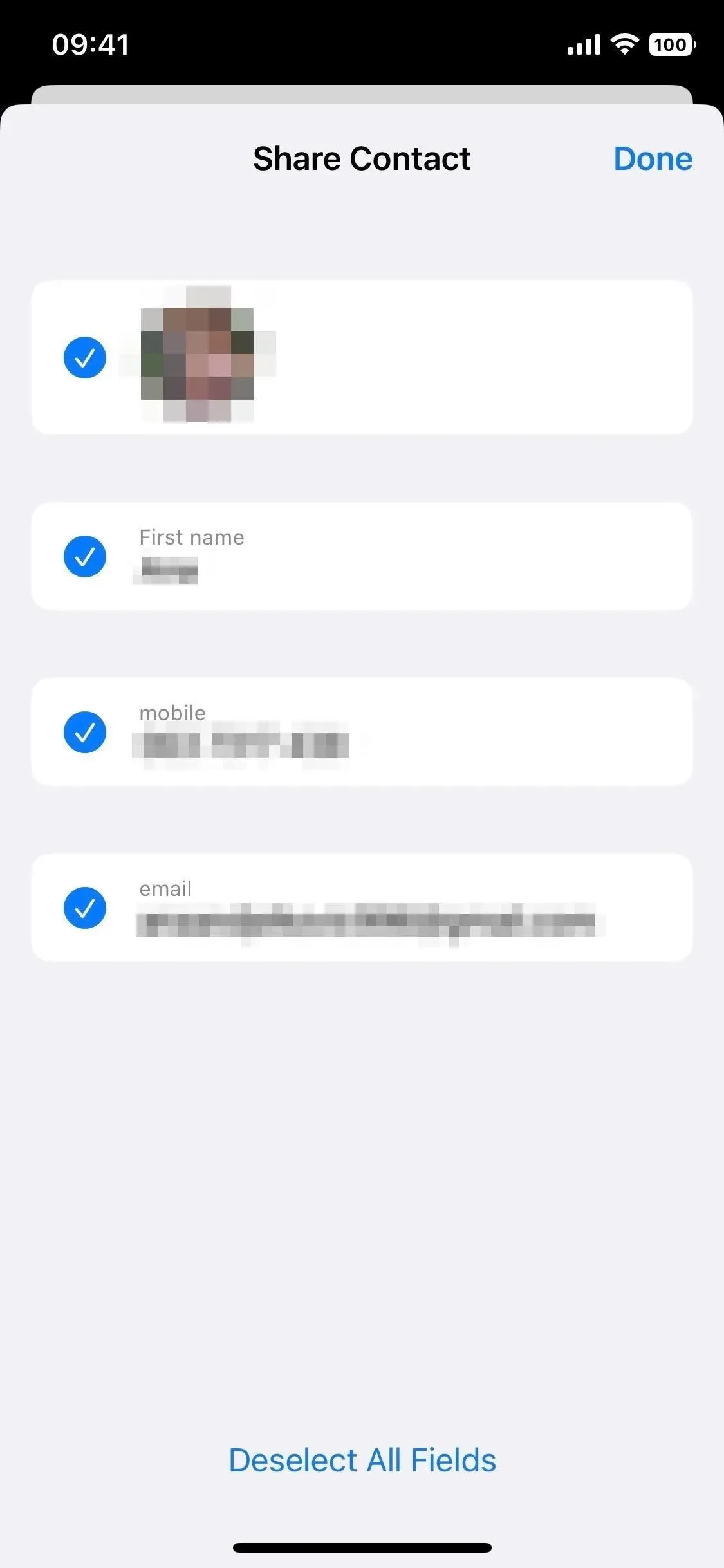
8. Weitere Memoji-Aufkleber und Kontaktposen
Sie konnten bereits einen Memoji-Aufkleber für ein Kontaktbild auswählen, waren jedoch auf 12 Posen oder eine benutzerdefinierte Pose mit der Frontkamera beschränkt. Apple öffnet es unter iOS 16 für alle Memoji-Sticker, nicht nur für einige wenige. Es gibt sogar drei brandneue Posen nur für Kontaktfotos.
Um ein Memoji als Foto eines Kontakts festzulegen, öffnen Sie die Karte des Kontakts in „Kontakte“, „Telefon“, „Nachrichten“ oder einer anderen App, in der Sie Ihre Kontakte anzeigen können. Wählen Sie „Bearbeiten“ und dann „Bearbeiten oder Foto hinzufügen“ unter dem Bild oder Monogramm des Kontakts. Wählen Sie den gewünschten Aufkleber aus, klicken Sie auf „Weiter“, verschieben und skalieren Sie ihn, klicken Sie auf „Auswählen“ und speichern Sie ihn mit „Fertig“.
- Zusätzliche Informationen: Das große Memoji-Update enthält 40 neue Looks und Änderungen, die Sie kennen müssen
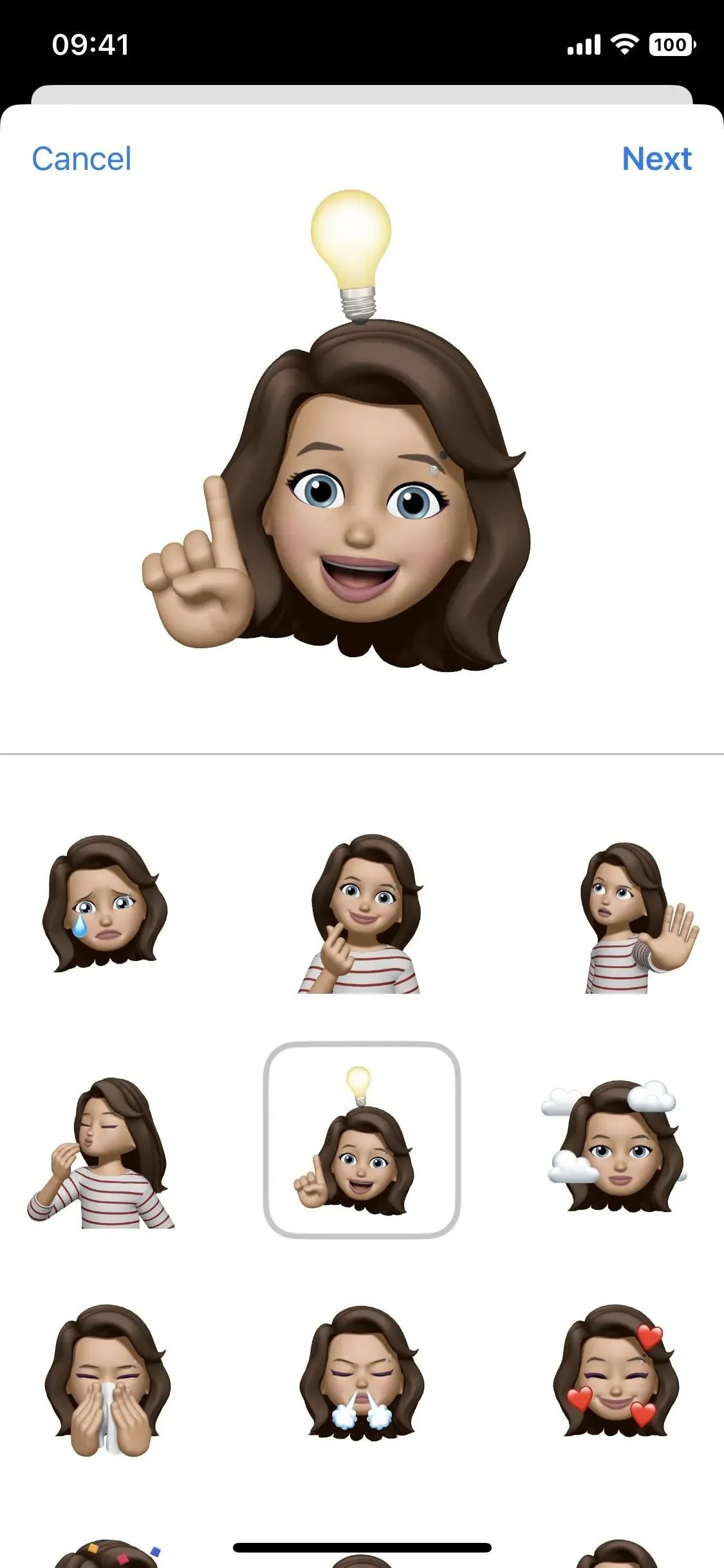
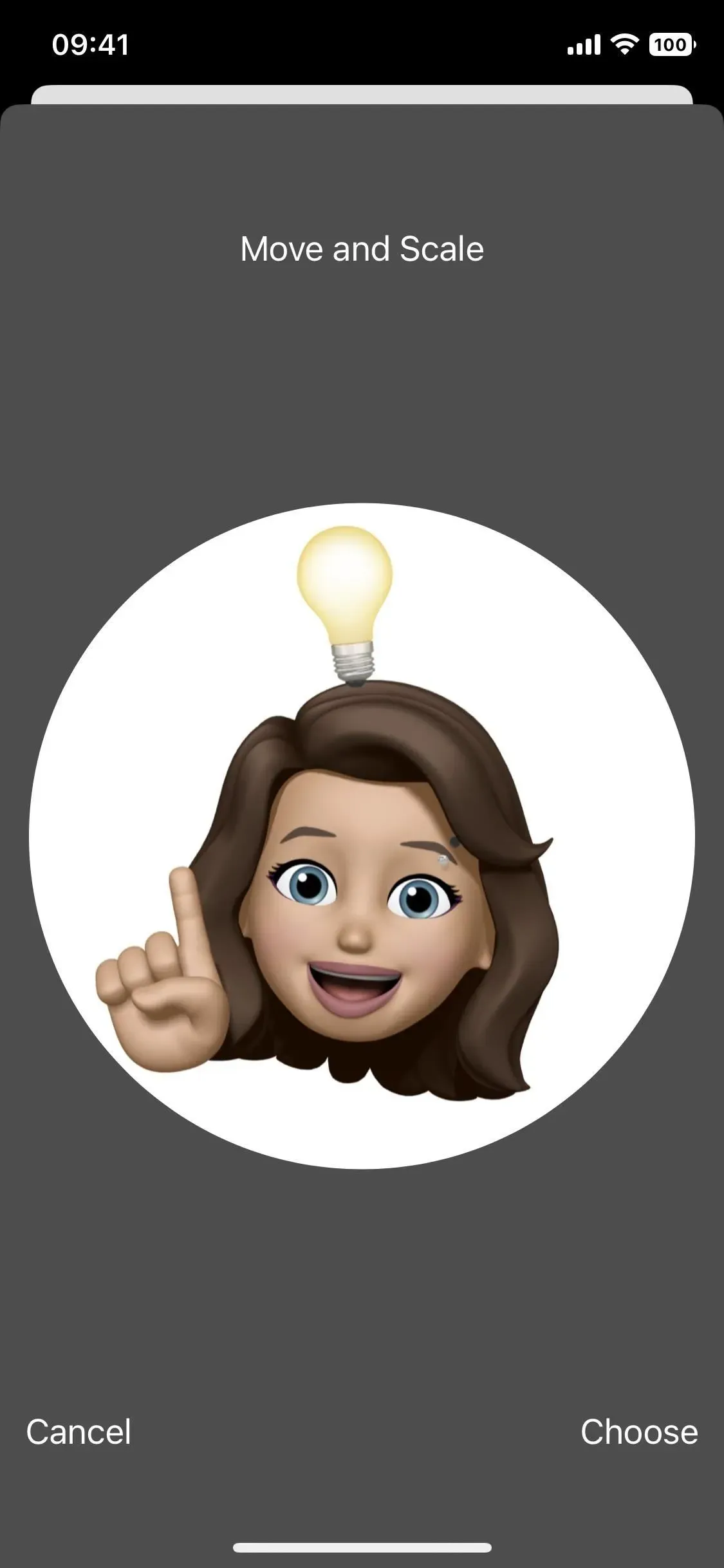
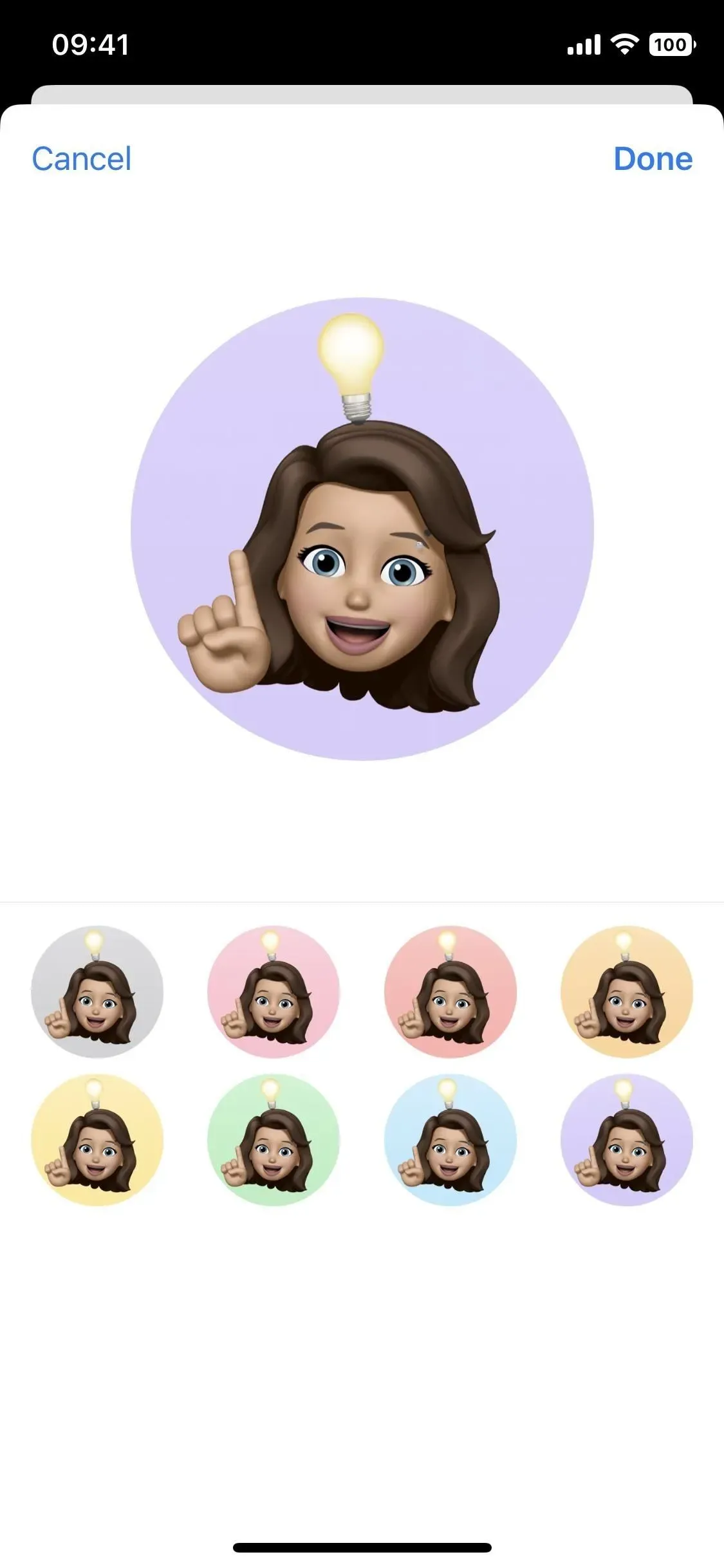
9. Weitere schnelle Aktionen für Kontakte
In iOS 15 öffnet ein langer Druck auf einen Kontakt ein Kontextmenü mit Optionen zum Versenden von Nachrichten, Anrufen, FaceTiming, E-Mails oder zum Bezahlen des Kontakts (linker Screenshot unten). iOS 16 verfügt über neue Optionen für „Kopieren“, „Teilen“, „Diese zu meiner Karte machen“ und „Kontakt löschen“ (rechter Screenshot unten).
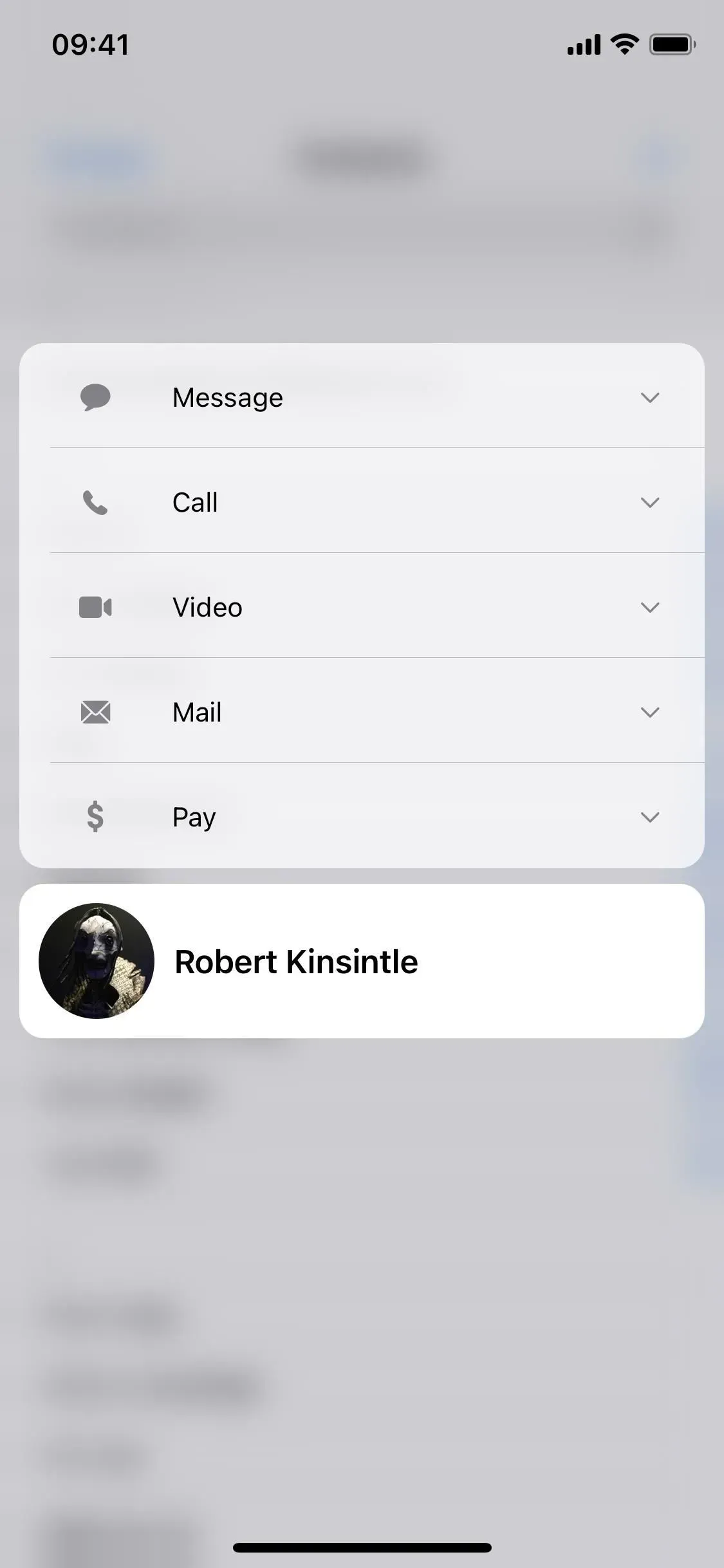
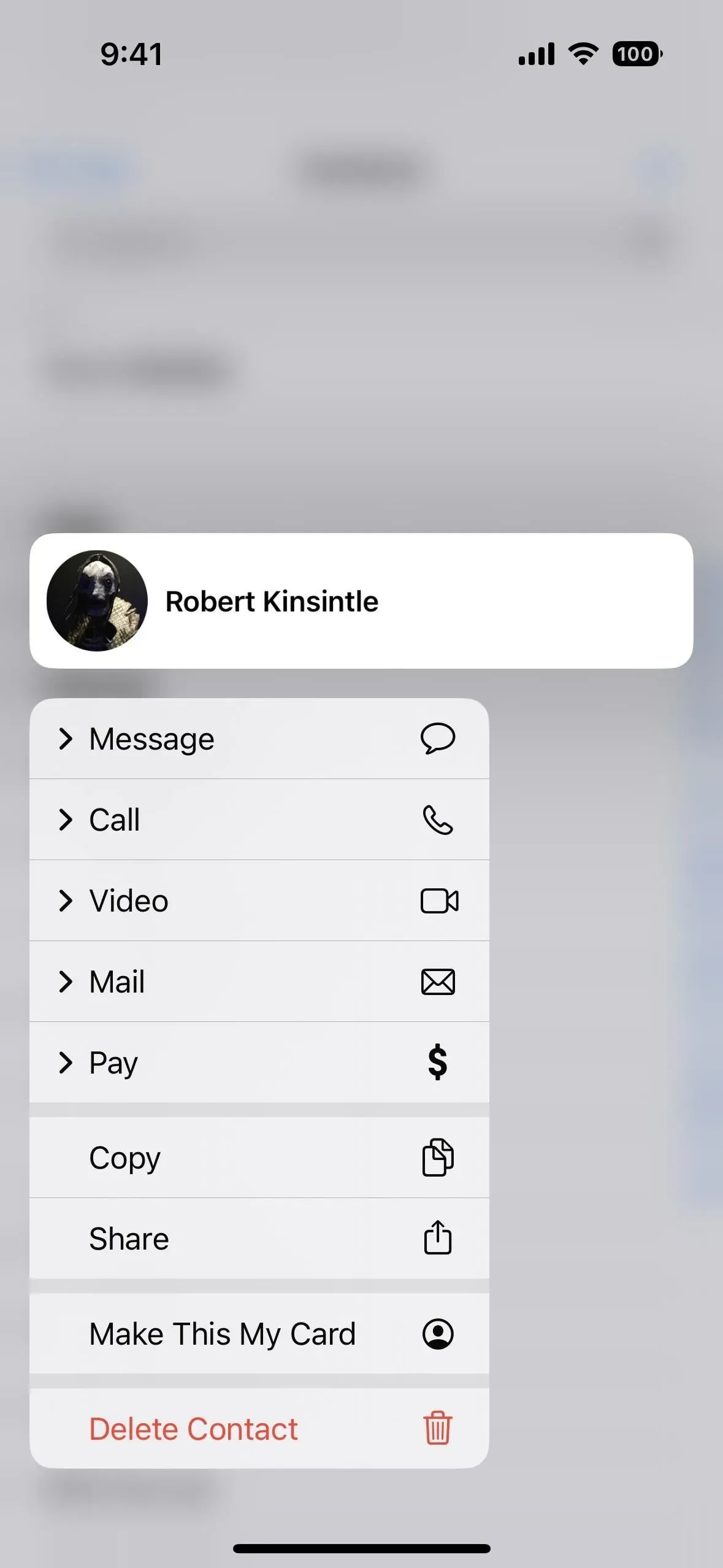
10. Game-Center-Integration
Obwohl Game Center nicht der nützlichste Dienst auf dem iPhone ist, können Sie damit leichter sehen, welche Spiele Ihre Freunde spielen und wie es ihnen geht. Die Kontakte-App listet die Profile aller Ihrer Game Center-Freunde auf, sodass Sie nicht zur Einstellungen-App gehen müssen, um sie zu finden. Diese Funktion wird in einem späteren Update für iOS 16 verfügbar sein.
11. Sperrbildschirm-Widgets
Sperrbildschirm-Widgets sind eine der coolsten neuen Funktionen in iOS 16 und Apple hat mehrere für Apps wie Kalender, Uhr und Erinnerungen entwickelt. Allerdings hat Apple kein Sperrbildschirm-Widget für die Kontakte-App erstellt. Allerdings können Apps von Drittanbietern auch Sperrbildschirm-Widgets erstellen, und einige davon sind erwähnenswert:
Je nach App können Sie Widgets für einzelne Kontakte oder Gruppen erstellen, um Anrufe zu tätigen, E-Mails zu senden, Nachrichten zu senden, FaceTime zu verwenden oder sie auf andere Weise zu kontaktieren. Sie können sogar einfach einen Link zu Ihren Lieblingskontakten hinzufügen.
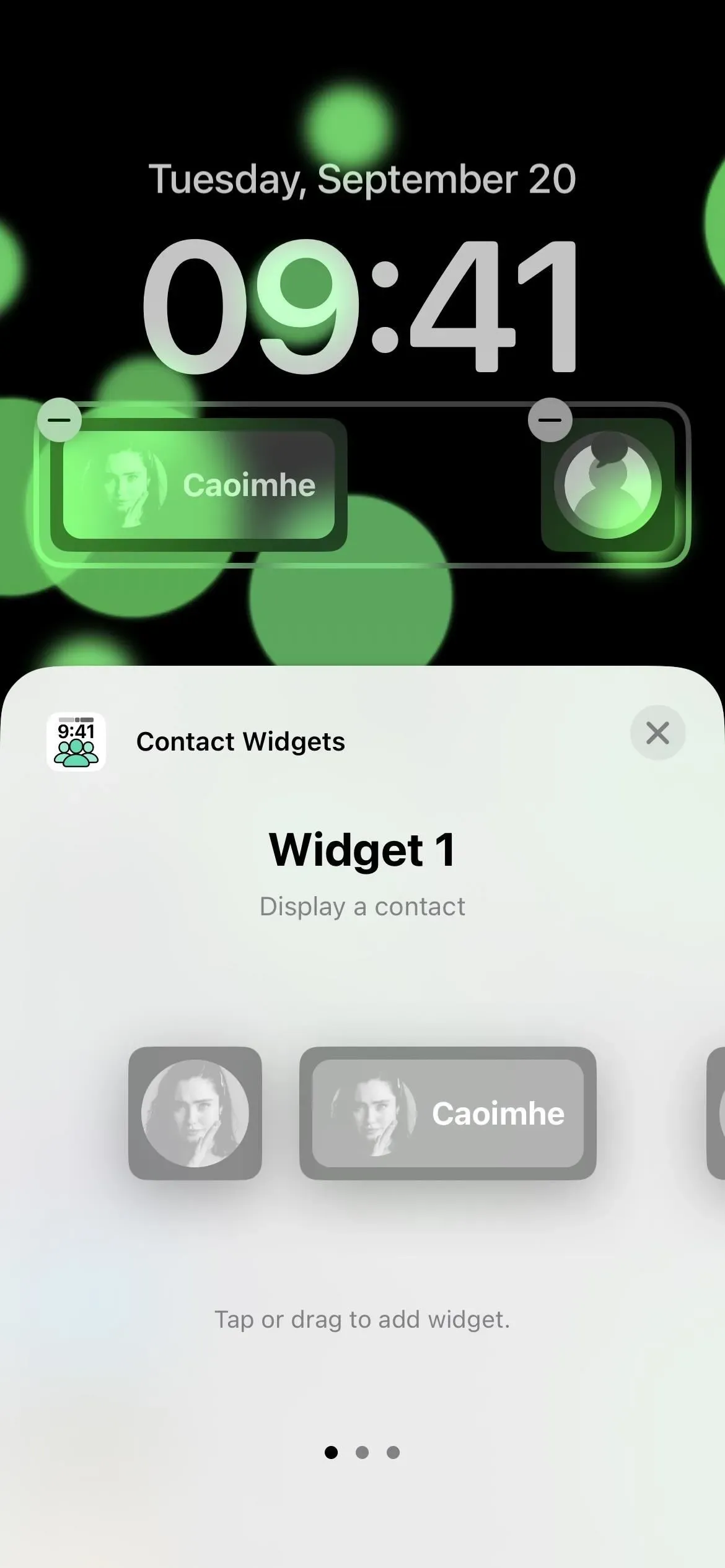
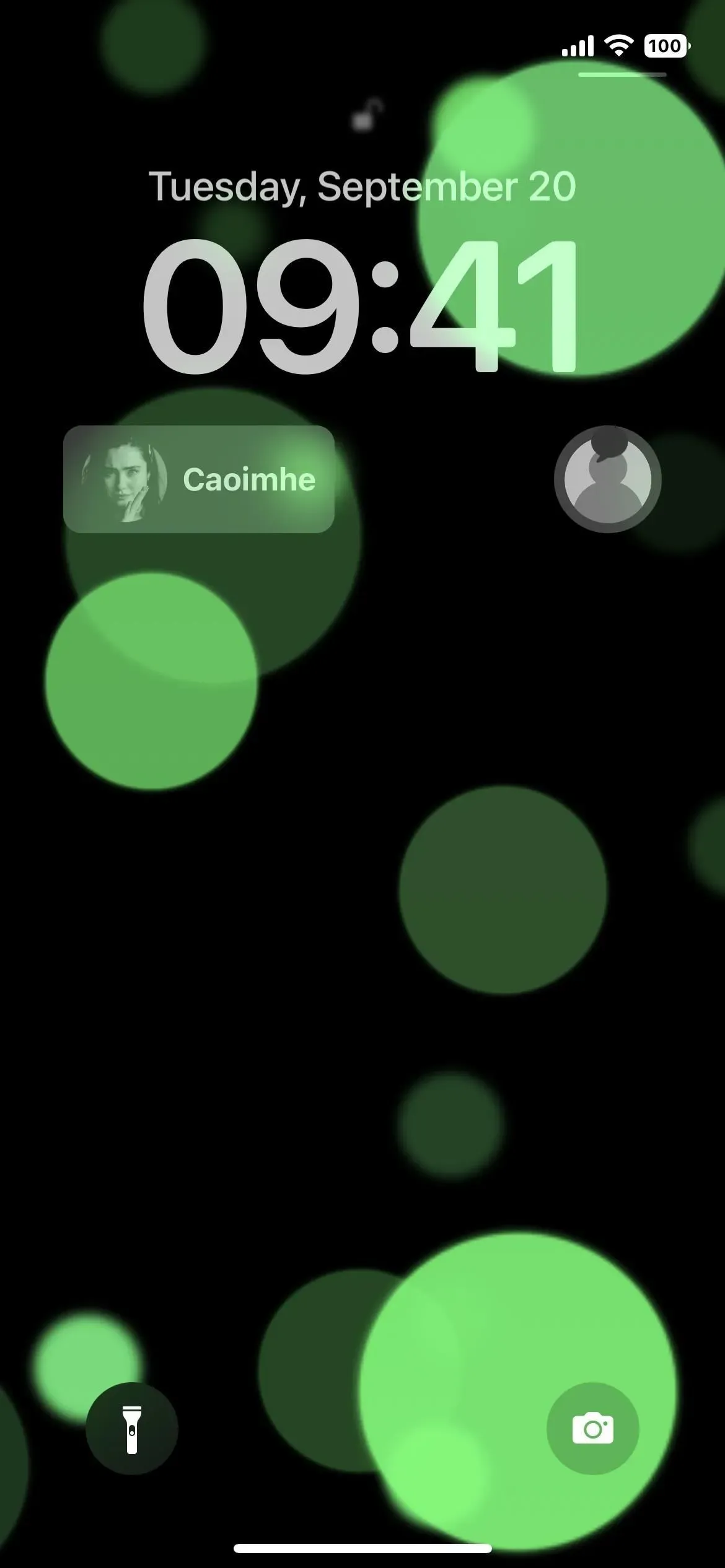



Schreibe einen Kommentar